
下载最新的安装包,并解压到一个文件夹下,比如图示中选择的安装路径是:E:/Program Files/CorePlex。
绿色软件,此路径将作为您的软件安装路径。对于 Vista/Win7/Server 2008 系统不推荐 C:/ 盘,除非您熟悉这些系统的UAC设置。
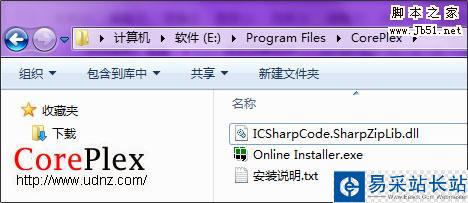
如果是 Vista/Win7/Server 2008 系统,建议使用管理员身份打开运行安装文件(Online Installer.exe)
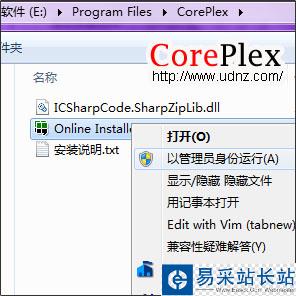
然后点击“下载并安装”按钮。此时程序将开始为您下载最新的插件安装包,并展开到当前路径下。
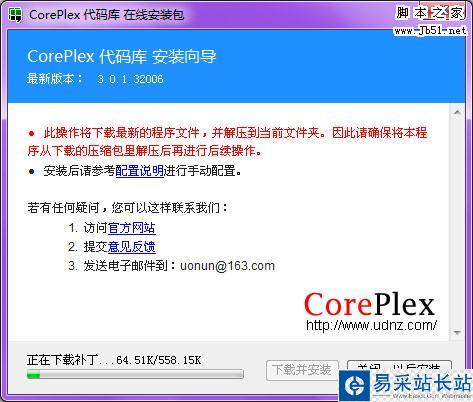

安装完毕后,系统会自动开启第一次运行。
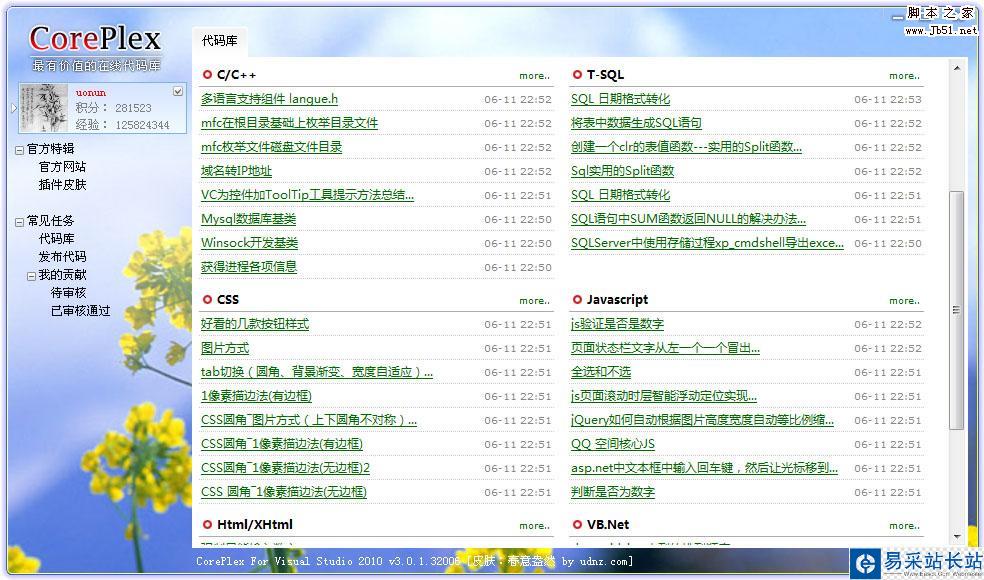
下图体现了不同的皮肤风格和内容界面。
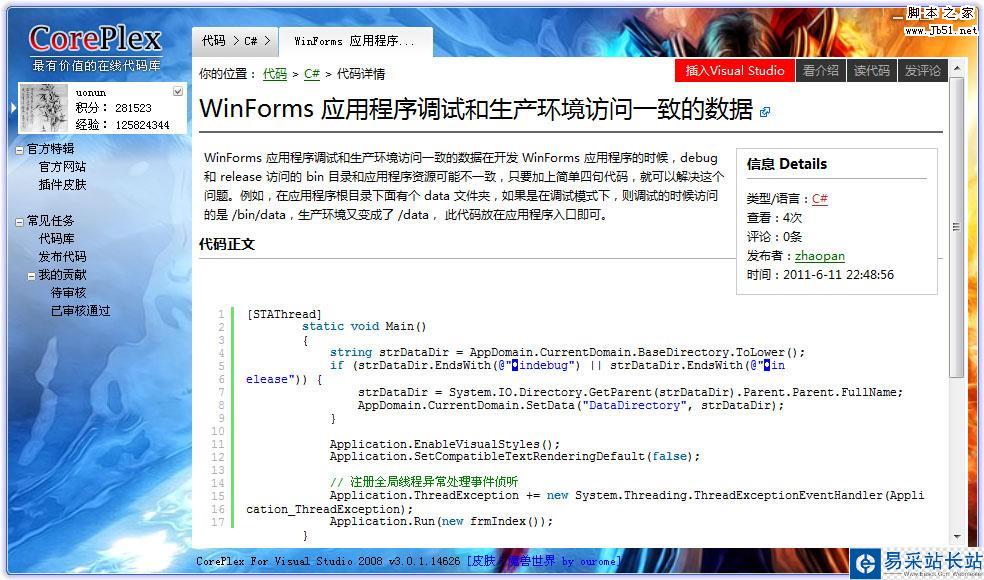

此软件提供 Visual Studio 插件的功能,通过简单的一个步骤即可与 Visual Studio 实现无缝连接,使您能够方便地通过 Visual Studio 访问代码库。
此插件同时支持 Micorosoft Visual Studio 2005/2008/2010,以下只显示部分截屏,针对所有 VS 版本的配置都是一样的。打开 Visual Studio,从菜单栏上依次点击“工具”->“选项”->“环境”->“外接程序/宏的安全性”,然后点击右边的添加按钮,选择刚刚安装时所在目录下的“Addin”文件夹。
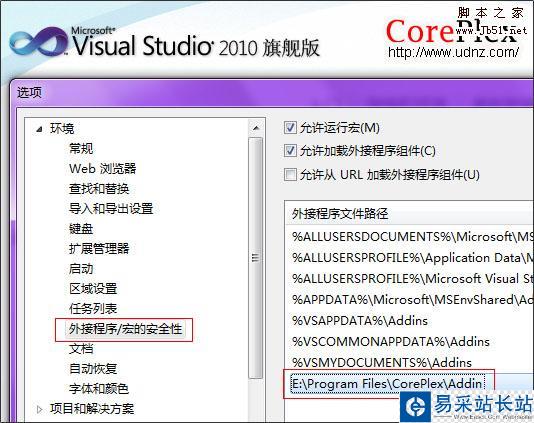
重启 Visual Studio,您会发现菜单栏上多了“代码库”菜单,以及输出窗口多了“CorePlex”来源。
依次点击菜单栏上的“代码库”->“代码库”即可打开代码库主界面。
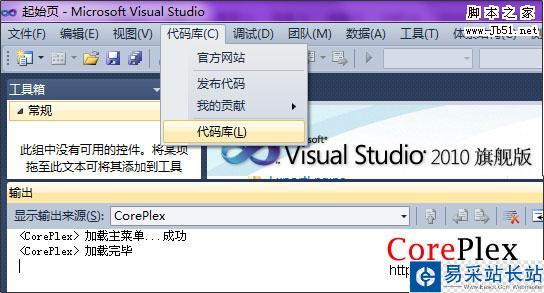
打开代码库,当您浏览到您关心的代码时,可以点击“插入 Visual Studio”按钮,直接将当前代码插入到 Visual Studio 中,方便您的使用。
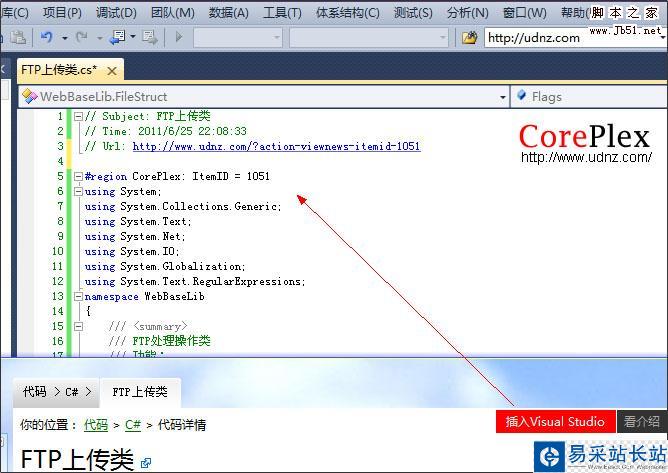
同时,您也可以将您的代码直接发送到代码库,以便您在以后的开发工作中能随时通过代码库找到这些代码。
新闻热点
疑难解答
图片精选